| Cursus Excel automatiseren | go to : Index - volgende | ||
| Les 1 | Validatie van cellen (1) | ||
| Voorwoord | |||
Voor ik begin, wil ik jullie er even op wijzen dat deze cursus niet is bedoeld voor diegenen die voor het eerst met Excel beginnen te werken. Hiervoor heb ik andere cursussen geschreven. Ten tweede, deze cursus is gemaakt met Excel 2010 maar is ook voor Excel 2007 gebruikers, zelfs voor gebruikers van de versies 2003, 2002 en 2000. |
|||
| Gegevensvalidatie | |||
We gebruiken de optie "Gegevensvalidatie" zodat de gegevens die worden ingevuld in cellen, correct worden ingevuld. In Excel 2007 en 2010 vinden we de optie "Gegevensvalidatie" (1) in het lint onder het tabblad "Gegevens". |
|||
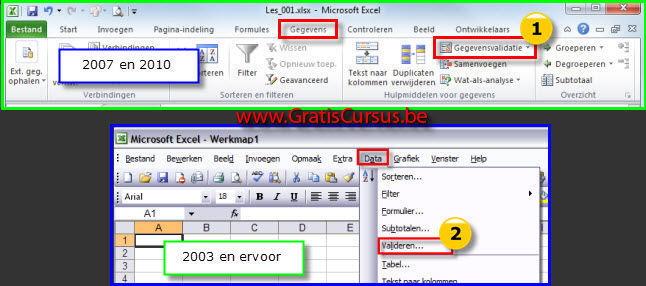 |
|||
| Wanneer je deze knop klikt, zal de validatie die wordt ingegeven, worden toegepast op alle geselecteerde cellen. Dus heb je een heel bereik geselecteerd, een hele rij, of een hele kolom, de validatie zal worden gebruikt in alle cellen die op dat moment zijn geselecteerd. |
|||
| Validatielijst | |||
| Laat ons eerst eens kijken wat ik voor jullie reeds heb gemaakt. Ik heb een spreadsheet met twee tabbladen. |
|||
| Het tabblad "factuur", welke een factuur bevat, waarin uiteraard alle gegevens van de klant in voorkomen, plus een omschrijving en de prijs van de geleverde dienst. Niks speciaals dus, een gewone factuur. |
|||
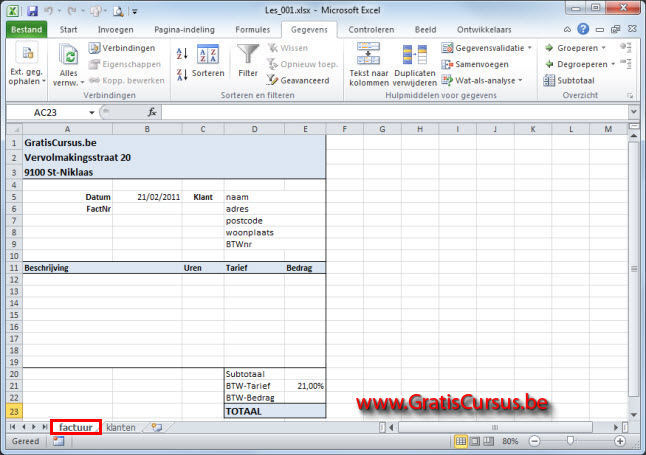 |
|||
| En ik heb het tabblad "klanten" dat een lijst bevat met al onze klanten, hun adres en hun btw-nummer. | |||
 |
|||
| De bedoeling is dat we de naam van de klant kiezen door middel van de optie "Gegevensvalidatie", en dat de rest van zijn gegevens zoals adres, postnummer en al de rest, automatisch worden ingevuld, door middel van de functie "verticaal zoeken". Moeilijk? Helemaal niet, je moet alleen maar weten hoe je dit doet. |
|||
Het eerste wat we doen is de validatielijst instellen. Ik heb een lijstje onder het tabblad "Klanten", dus ga ik voor de tweede optie en klik de knop "Invouwen" (4), naast het vak "bron". |
|||
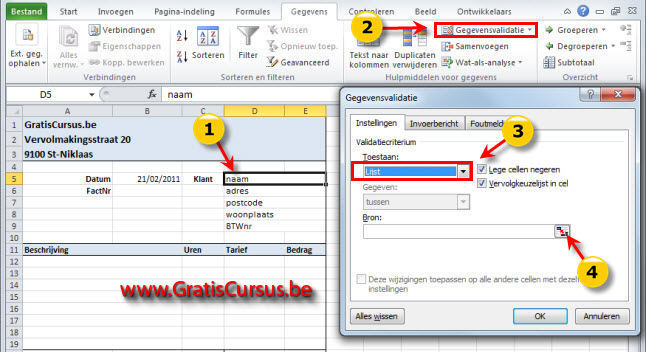 |
|||
| Ik open het werkblad "Klanten" en selecteer de hele kolom A (1). Waarom de hele kolom A. Omdat ik dan later steeds klanten kan toevoegen, zonder ook maar iets te moeten wijzigen in de gegevensvalidatie. Wil jij dit niet doen, ok, dan selecteer je enkel de namen van je klanten. Klik opnieuw de knop "Uitvouwen" (2). |
|||
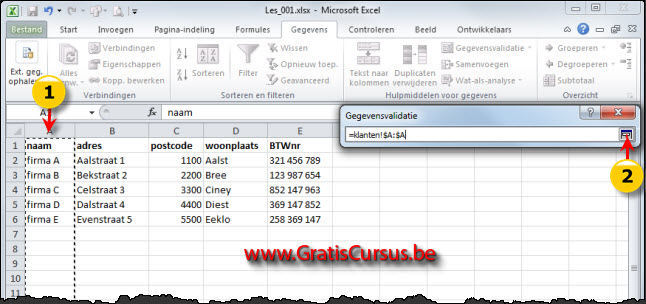 |
|||
| Dit brengt ons terug in het venster "Gegevensvalidatie" waar je kunt zien dat de bron is ingevuld (1). Klik de knop OK (2). |
|||
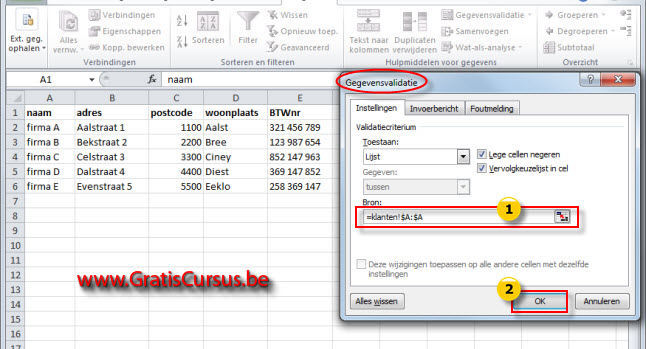 |
|||
| Wanneer we nu terug het werkblad "factuur" selecteren, zie je dat het lijstje netjes met een drop-downpijltje (1) is toegevoegd aan het vak "naam". | |||
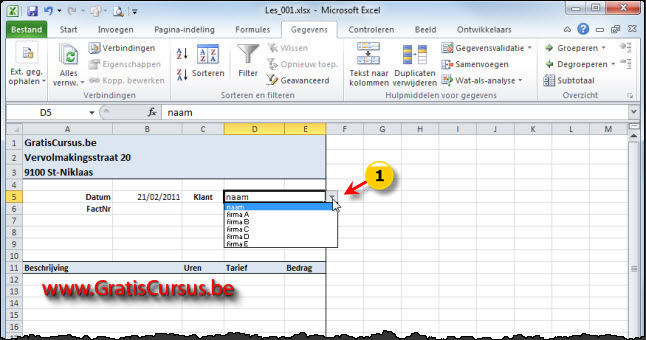 |
|||
| In de volgende les gaan we zien hoe we de andere velden met de gegevens van de klant automatisch kunnen laten invullen. | |||
| > | |||
| Index - volgende | |||
copyright © 2012 - gratiscursus.be
![]()

